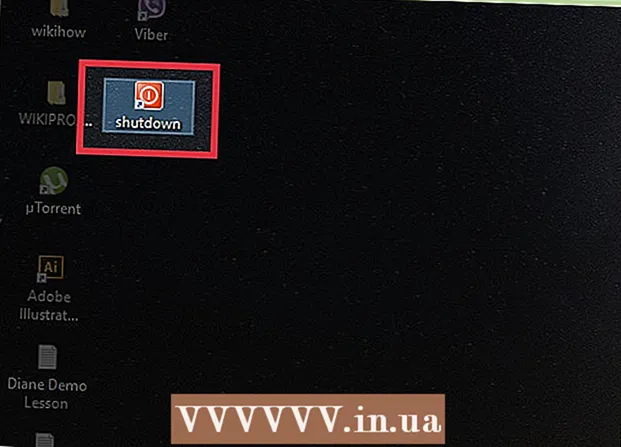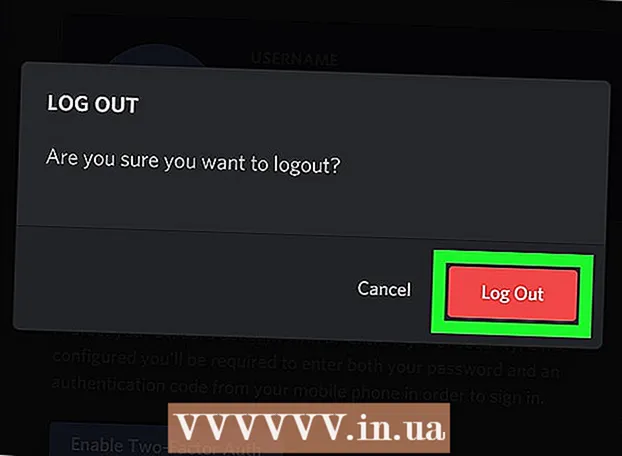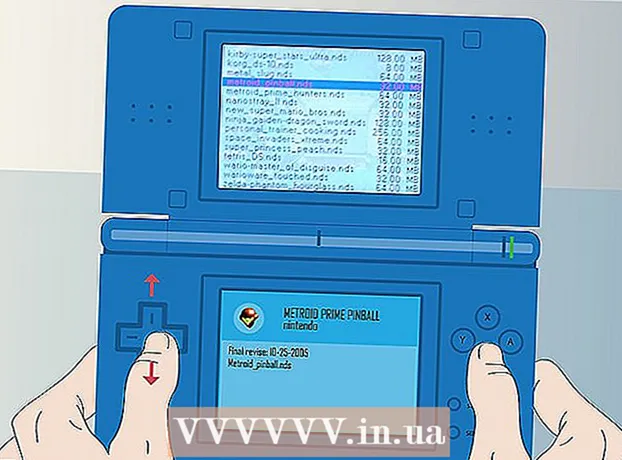نویسنده:
Bobbie Johnson
تاریخ ایجاد:
3 ماه آوریل 2021
تاریخ به روزرسانی:
1 جولای 2024

محتوا
لینوکس یک سیستم عامل منبع باز است که جایگزین Windows و Mac OS X می شود. می توان آن را به صورت رایگان در هر رایانه ای بارگیری و نصب کرد. با توجه به منبع باز بودن سیستم ، نسخه ها یا توزیع های مختلفی وجود دارد که توسط گروه های جداگانه ای از افراد ایجاد شده است. این راهنما را بخوانید تا اصول اولیه نصب لینوکس را بیاموزید و از محبوب ترین توزیع ها ایده بگیرید.
مراحل
روش 1 از 2: نصب هرگونه توزیع لینوکس
 1 هر توزیع لینوکس را به دلخواه بارگیری کنید. معمولاً توزیع های لینوکس به صورت رایگان در قالب ISO در دسترس هستند. می توانید فایل ISO را در وب سایت توزیعی که می خواهید نصب کنید پیدا کنید. قبل از نصب لینوکس ، این فایل باید روی سی دی رایت شود. این دیسک Live CD نام دارد.
1 هر توزیع لینوکس را به دلخواه بارگیری کنید. معمولاً توزیع های لینوکس به صورت رایگان در قالب ISO در دسترس هستند. می توانید فایل ISO را در وب سایت توزیعی که می خواهید نصب کنید پیدا کنید. قبل از نصب لینوکس ، این فایل باید روی سی دی رایت شود. این دیسک Live CD نام دارد. - می توانید نصب کننده را از روی CD Live بوت کرده و قبل از نصب سیستم را در حالت تست اجرا کنید.
- برنامه ای برای نصب تصاویر دیسک نصب کنید یا از ابزار ویژه داخلی در Windows 7 ، 8 یا Mac OS X استفاده کنید.
 2 بوت از CD زنده. اکثر رایانه ها طوری راه اندازی شده اند که از هارد دیسک بوت می شوند. این بدان معناست که برای بوت شدن سیستم از روی Live CD ، باید برخی تنظیمات را تغییر دهید. ابتدا کامپیوتر خود را مجدداً راه اندازی کنید.
2 بوت از CD زنده. اکثر رایانه ها طوری راه اندازی شده اند که از هارد دیسک بوت می شوند. این بدان معناست که برای بوت شدن سیستم از روی Live CD ، باید برخی تنظیمات را تغییر دهید. ابتدا کامپیوتر خود را مجدداً راه اندازی کنید. - دکمه enter BIOS را هنگام راه اندازی مجدد فشار دهید. این دکمه در همان صفحه با آرم سازنده نمایش داده می شود. برای اکثر رایانه ها ، اینها دکمه های F12 ، F2 یا Del هستند.
- کاربران ویندوز 8 باید دکمه Shift را نگه داشته و راه اندازی مجدد را فشار دهند.این گزینه های راه اندازی پیشرفته را راه اندازی می کند که می توانید بوت را از روی CD سفارشی کنید.
- به منوی Boot بروید و رایانه خود را برای راه اندازی از روی CD پیکربندی کنید. پس از آن ، تنظیمات را ذخیره کرده و از BIOS خارج شوید. کامپیوتر شما دوباره راه اندازی مجدد می شود.
- وقتی پیام "برای بوت شدن از روی سی دی هر کلیدی را فشار دهید" را فشار دهید ، هر کلیدی را فشار دهید.
- دکمه enter BIOS را هنگام راه اندازی مجدد فشار دهید. این دکمه در همان صفحه با آرم سازنده نمایش داده می شود. برای اکثر رایانه ها ، اینها دکمه های F12 ، F2 یا Del هستند.
 3 قبل از نصب ، توزیع لینوکس خود را آزمایش کنید. اکثر سی دی های زنده می توانند سیستم را قبل از نصب اجرا کنند. شما قادر نخواهید بود فایل ایجاد کنید ، اما می توانید از رابط کاربری قدردانی کرده و تصمیم بگیرید که آیا برای شما کار می کند یا خیر.
3 قبل از نصب ، توزیع لینوکس خود را آزمایش کنید. اکثر سی دی های زنده می توانند سیستم را قبل از نصب اجرا کنند. شما قادر نخواهید بود فایل ایجاد کنید ، اما می توانید از رابط کاربری قدردانی کرده و تصمیم بگیرید که آیا برای شما کار می کند یا خیر.  4 مراحل نصب را آغاز کنید. اگر تصمیم دارید توزیع را آزمایش کنید ، می توانید نصب را با استفاده از یک فایل روی دسکتاپ خود شروع کنید. اگر این کار را نکرده اید ، می توانید نصب را از منوی بوت دیسک شروع کنید.
4 مراحل نصب را آغاز کنید. اگر تصمیم دارید توزیع را آزمایش کنید ، می توانید نصب را با استفاده از یک فایل روی دسکتاپ خود شروع کنید. اگر این کار را نکرده اید ، می توانید نصب را از منوی بوت دیسک شروع کنید. - از شما خواسته می شود تنظیمات اساسی مانند زبان ، طرح صفحه کلید و منطقه زمانی را انجام دهید.
 5 یک نام کاربری و رمز عبور ایجاد کنید. برای نصب لینوکس ، باید حساب کاربری خود را ایجاد کنید. برای ورود به لینوکس و همچنین انجام وظایف سیستم به رمز عبور نیاز دارید.
5 یک نام کاربری و رمز عبور ایجاد کنید. برای نصب لینوکس ، باید حساب کاربری خود را ایجاد کنید. برای ورود به لینوکس و همچنین انجام وظایف سیستم به رمز عبور نیاز دارید.  6 یک بخش ایجاد کنید. لینوکس باید روی پارتیشن جداگانه ای نصب شود که هیچ سیستم عامل دیگری روی آن نصب نشده است. پارتیشن فضایی است بر روی هارد دیسک که به یک سیستم عامل خاص اختصاص داده شده است.
6 یک بخش ایجاد کنید. لینوکس باید روی پارتیشن جداگانه ای نصب شود که هیچ سیستم عامل دیگری روی آن نصب نشده است. پارتیشن فضایی است بر روی هارد دیسک که به یک سیستم عامل خاص اختصاص داده شده است. - برخی از توزیع ها ، مانند اوبونتو ، به طور خودکار پارتیشن مورد نیاز را تشخیص می دهند. می توانید به صورت دستی آن را تغییر دهید. اکثر توزیع های لینوکس به 4-5 گیگابایت فضای دیسک نیاز دارند ، بنابراین مطمئن شوید که علاوه بر سیستم ، فضای کافی برای نصب برنامه ها و فایل های مختلف نیز دارید.
- اگر نصب کننده به طور خودکار پارتیشن را تشخیص نمی دهد ، مطمئن شوید که پارتیشن را در Ext4 ایجاد کرده اید. اگر لینوکس تنها سیستم عامل رایانه باشد ، به احتمال زیاد باید حجم پارتیشن را به صورت دستی تنظیم کنید.
 7 لینوکس را راه اندازی کنید. پس از اتمام نصب ، کامپیوتر شما راه اندازی مجدد می شود. هنگام راه اندازی ، صفحه جدیدی به نام GNU GRUB مشاهده خواهید کرد. این یک بارگیری برای توزیع های لینوکس است. توزیع خود را از لیست انتخاب کنید.
7 لینوکس را راه اندازی کنید. پس از اتمام نصب ، کامپیوتر شما راه اندازی مجدد می شود. هنگام راه اندازی ، صفحه جدیدی به نام GNU GRUB مشاهده خواهید کرد. این یک بارگیری برای توزیع های لینوکس است. توزیع خود را از لیست انتخاب کنید. - اگر چندین توزیع نصب کرده اید ، همه آنها در لیست نمایش داده می شوند.
 8 عملکرد سخت افزار را بررسی کنید. اکثر اجزاء باید بدون مشکل با لینوکس کار کنند ، اگرچه ممکن است لازم باشد برخی از درایورها را جداگانه بارگیری کنید.
8 عملکرد سخت افزار را بررسی کنید. اکثر اجزاء باید بدون مشکل با لینوکس کار کنند ، اگرچه ممکن است لازم باشد برخی از درایورها را جداگانه بارگیری کنید. - برخی از اجزا به رانندگان اختصاصی نیاز دارند تا به درستی با لینوکس کار کنند. اغلب این مورد در مورد کارت های ویدئو صدق می کند. معمولاً یک درایور استاندارد کافی است ، اما برای استفاده کامل از کارت گرافیک خود ، باید درایورهای اختصاصی را از سازنده بارگیری کنید.
- در اوبونتو ، می توانید درایورهای اختصاصی را از منوی تنظیمات سیستم بارگیری کنید. روی برگه درایورهای اضافی کلیک کنید و کارت گرافیک خود را از لیست انتخاب کنید. در توزیع های دیگر ، درایورهای اضافی به روش های دیگر نصب می شوند.
- همچنین می توانید سایر درایورها را در لیست پیدا کنید ، مانند درایورهای Wi-Fi.
 9 شروع به استفاده از لینوکس کنید. پس از اتمام نصب و بررسی عملکرد سخت افزار ، می توانید از لینوکس استفاده کنید. اکثر توزیع ها قبلاً برنامه های محبوب را به طور پیش فرض نصب کرده اند و می توانید سایر برنامه ها را از منابع معتبر و قابل اعتماد بارگیری کنید.
9 شروع به استفاده از لینوکس کنید. پس از اتمام نصب و بررسی عملکرد سخت افزار ، می توانید از لینوکس استفاده کنید. اکثر توزیع ها قبلاً برنامه های محبوب را به طور پیش فرض نصب کرده اند و می توانید سایر برنامه ها را از منابع معتبر و قابل اعتماد بارگیری کنید.
روش 2 از 2: توزیع های جداگانه لینوکس
 1 اوبونتو اوبونتو یکی از محبوب ترین توزیع های لینوکس موجود است. دو نسخه وجود دارد: با پشتیبانی بلند مدت و بدون پشتیبانی بلند مدت. آنها در حضور پشتیبانی نرم افزاری متفاوت هستند.
1 اوبونتو اوبونتو یکی از محبوب ترین توزیع های لینوکس موجود است. دو نسخه وجود دارد: با پشتیبانی بلند مدت و بدون پشتیبانی بلند مدت. آنها در حضور پشتیبانی نرم افزاری متفاوت هستند.  2 فدورا Fedora دومین توزیع محبوب پس از اوبونتو است. Fedora بیشتر در بخش شرکتی و تجاری رایج است.
2 فدورا Fedora دومین توزیع محبوب پس از اوبونتو است. Fedora بیشتر در بخش شرکتی و تجاری رایج است.  3 دبیان Debian یک توزیع محبوب لینوکس برای علاقه مندان است. اعتقاد بر این است که این نسخه از لینوکس دارای کمترین اشکال است. همچنین بسته های نرم افزاری مختلفی برای دبیان موجود است.
3 دبیان Debian یک توزیع محبوب لینوکس برای علاقه مندان است. اعتقاد بر این است که این نسخه از لینوکس دارای کمترین اشکال است. همچنین بسته های نرم افزاری مختلفی برای دبیان موجود است.  4 Linux Mint. Linux Mint یکی از جدیدترین توزیع های لینوکس است و به سرعت در حال کسب محبوبیت است.این برنامه مانند اوبونتو کار می کند ، اما شامل بسیاری از ترفندهای سفارشی مفید است.
4 Linux Mint. Linux Mint یکی از جدیدترین توزیع های لینوکس است و به سرعت در حال کسب محبوبیت است.این برنامه مانند اوبونتو کار می کند ، اما شامل بسیاری از ترفندهای سفارشی مفید است.
نکات
- هنگام نصب ، مطمئن شوید که رایانه شما مستقیماً به اینترنت متصل است.
- صبور باش؛ هر فرآیندی زمان بر است
هشدارها
- سیستم عامل قدیمی شما حذف خواهد شد. همه داده های رایانه شما نیز حذف می شوند. مراقب باش.
- اگر هارد دیسک خود را پارتیشن بندی نکنید ، همه اطلاعات شما حذف می شود.